电脑使用久了会残留很多的缓存数据,如果没有定期去清理的话,很有可能会造成电脑的卡顿,那么遇到这种情况的时候,最快的解决办法就是格式化电脑,那么这个时候就有人会问台式机win7系统如何格式化?不要着急,接下来小编就来和大家讲讲台式机如何格式化,来不及了,赶快上车!
1、首先我们需要点击计算机,打开资源管理器找到想要格式化的磁盘。

2、接着右击选择格式化。
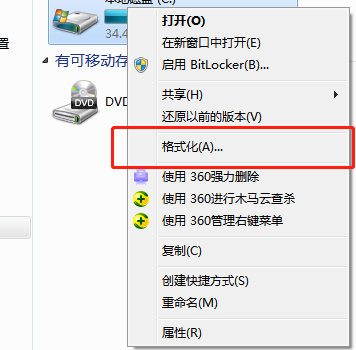
3、接着在弹出的窗口中,设置好格式,然后勾选快速格式化,再点击开始。
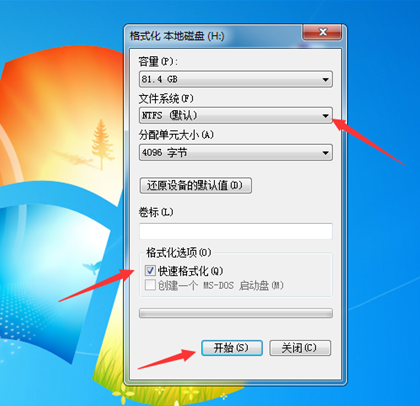
4、这时会弹出一个窗口,只需要点击确定即可。
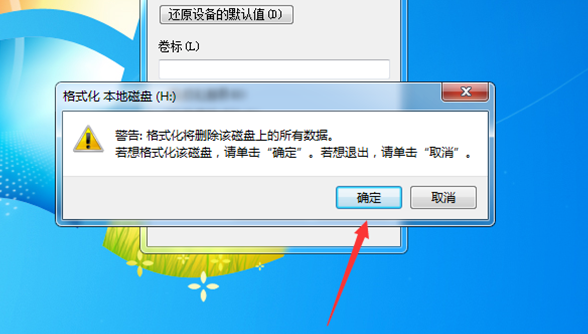
5、最后等待格式化完成点击确定即可。

以上就是台式机win7系统如何格式化的全部步骤啦,小可爱们是不是学的差不多啦,那么这节课就到这里,可以放学啦!
Copyright ©2018-2023 www.958358.com 粤ICP备19111771号-7 增值电信业务经营许可证 粤B2-20231006